解决win11中微信下载成功但不在桌面显示的问题
更新时间:2023-05-30 10:39:22作者:run
解决win11中微信下载成功但不在桌面显示的问题,最近许多用户反馈在win11 ghost系统中下载微信后,虽然下载成功但是却找不到微信应用的图标在哪里,这一问题引起了广泛关注,很多用户表示十分困惑和不解。为了帮助大家解决这一问题,本文将介绍一些解决方法,希望对大家有所帮助。
解决方法:
1、如果你还没有安装微信,那么运行安装程序。
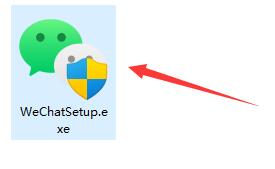
2、安装时,修改安装路径并点击“安装”
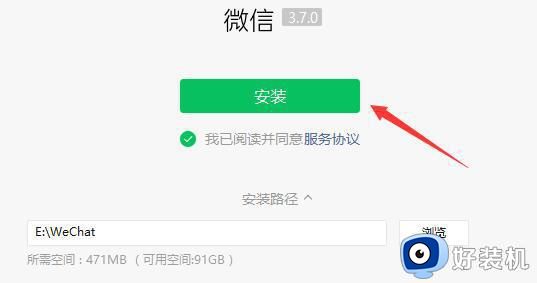
3、等待安装完成后,它应该会自动出现在桌面上。
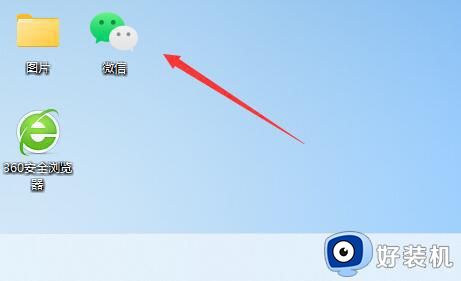
4、如果还是没有,那么打开“底部菜单”
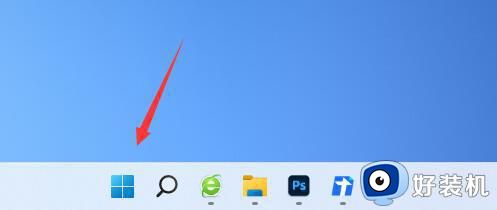
5、在上面搜索“微信”
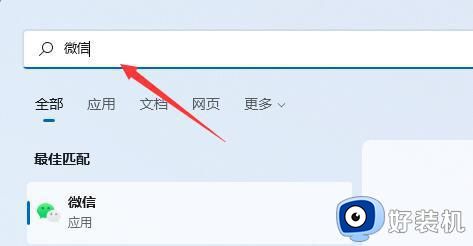
6、搜索到后,在右边选择“打开文件位置”
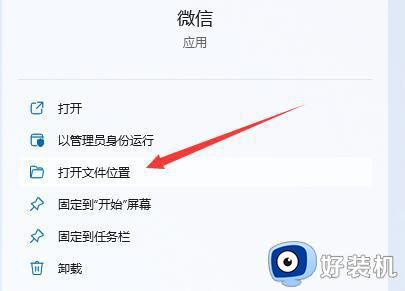
7、随后右键微信图标,选择“显示更多选项”
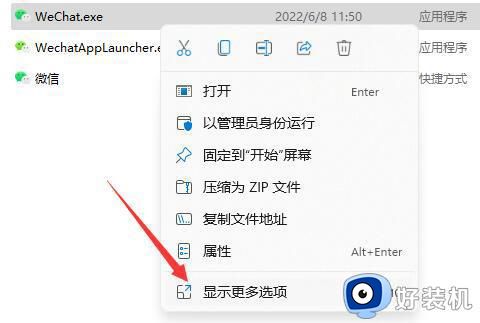
8、最后选择“发送到”并点击“桌面快捷方式”就可以把微信放到桌面上了。
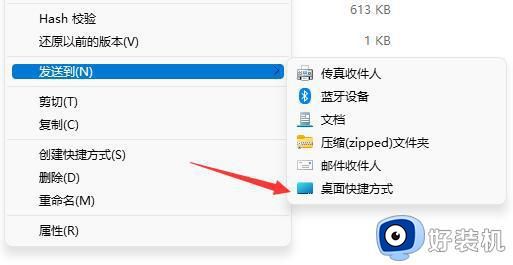
以上就是关于在Win11中下载微信成功但未在桌面显示的问题的全部内容,如果您遇到了相同的情况,那么您可以按照上述方法来解决。
解决win11中微信下载成功但不在桌面显示的问题相关教程
- win11下载微信不在桌面为什么 win11下载的微信不在桌面的解决办法
- win11桌面能和win10一样吗 win11桌面变成win10桌面的设置方法
- win11重启后没有任务栏怎么办 win11启动后任务栏不显示解决方法
- win11显示此电脑图标的方法 win11怎么显示此电脑桌面图标
- win11桌面软件图标变成白色文件的原因解决方法
- windows11桌面不显示怎么回事 win11不显示桌面如何修复
- win11桌面怎么显示我的电脑 win11桌面显示我的电脑设置方法
- windows11不显示桌面怎么回事 win11开机不显示桌面的解决方法
- win11应用打开不在桌面显示怎么回事 win11桌面应用图标不显示如何解决
- win11桌面不显示我的电脑怎么办 win11桌面我的电脑图标不见了如何解决
- 戴尔电脑开盖开机怎么关闭win11 dell笔记本开盖开机怎么取消win11
- 戴尔电脑windows11怎么退回windows10 戴尔win11退回win10系统的步骤
- 戴尔windows11如何分盘?win11戴尔电脑硬盘分区教程
- 戴尔windows11触摸板用不了怎么办 戴尔win11触摸板没反应失灵如何处理
- 从windows11还原到windows10的步骤 如何将Windows 11系统恢复为win10
- win11桌面图标间隔大怎么解决 重新调节win11桌面图标间隔的方法
win11教程推荐
- 1 win11怎么设置局域网共享文件夹 win11局域网如何设置共享文件夹
- 2 不支持的cpu怎么升级win11 win11安装提示cpu不支持如何解决
- 3 win11正在准备自动修复卡住一直转圈无法开机处理方法
- 4 win11找不到摄像头设备怎么办 win11电脑未检测到摄像头处理方法
- 5 笔记本从win11还原到win10的方法 笔记本win11怎么恢复到win10
- 6 win11照片预览不显示怎么办 win11照片不显示预览如何解决
- 7 笔记本电脑升级win11触摸板失灵怎么办 win11笔记本电脑触摸板用不了修复方法
- 8 windows11自带虚拟机怎么使用 win11自带的虚拟机使用教程
- 9 windows11自带的游戏在哪里 win11如何调出电脑自带游戏
- 10 win11字体库在哪里 windows11字体文件在哪
